Microsoft Visio设置连接线宽度的方法
2020-10-28 09:19作者:下载吧
Microsoft Visio是一款非常专业的流程图绘制软件,该软件界面直观友好、上手简单,用户使用该软件,可以绘制流程图、思维导图、组织架构图等,同时可以实现团队在线协作绘图,提升工作效率。我们在绘制流程图的过程中,绘制连接线是我们需要做到的操作之一,而且在很多时候都需要设置连接线的宽度。由于该软件在日常生活中使用得不多,有很多朋友都不知道该软件的使用方法。那么接下来小编就给大家详细介绍一下Microsoft Visio设置连接线宽度的具体操作方法,有需要的朋友可以看一看。

方法步骤
1.首先打开软件进入到操作界面,我们在界面上方找到“连接线”选项,点击该选项即可。

2.接着将鼠标移动到画布中需要绘制连接线的位置,在该位置绘制出一条连接线。

3.绘制好连接线之后,我们在画布中选中连接线,并且用鼠标右击它,界面上会出现一个下拉框。

4.我们在下拉框中可以看到很多的操作选项,在这些操作选项中选择“设置形状格式”选项。

5.然后界面右侧就会出现一个设置形状格式窗口,我们在窗口中可以找到“宽度”选项。
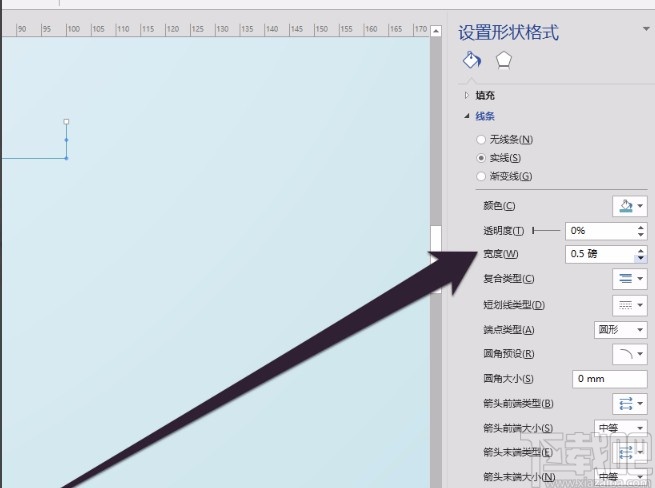
6.在“宽度”选项后面有一个文本框,我们可以点击文本框中的上下按钮调整连接线宽度,也可以直接在文本框中输入数值,这样就可以调整好连接线的宽度了。

7.完成以上所有步骤后,我们就成功调整好连接线的宽度了,效果如下图所示,大家可以作为参考。

以上就是小编给大家整理的Microsoft Visio设置连接线宽度的具体操作方法,方法简单易懂,有需要的朋友可以看一看,希望这篇教程对大家有所帮助。